Sisukord
Wi-Fi assist on intelligentne teenus, mida kasutavad Androidi ja iOS 9 (ja uuemad) kasutajad, et hallata vahetusi Wi-Fi ja mobiilse andmeside vahel. Wi-Fi assisti esmane ülesanne on minna mobiilsideandmetelt üle traadita ühendusele ja vastupidi, kui üks neist pakub kehva ühendust.
Kuigi see funktsioon kõlab suurepäraselt ja on üsna kasulik, et aidata teid ja säästa teie käsitsi tehtud jõupingutusi. Kuid see sama abi võib teid mõnel juhul häirida, ass Wi-Fi assist on vaikimisi sisse lülitatud ja te ei tea, millist võrku te praegu kasutate; wifi või mobiilsidevõrku.
Enne sukeldumist sammud, et keelata wifi assist oma IOS 9 + seade, võite küsida, kuidas Wi-Fi abi töötab! Tuhlaa aega ja kerige alla, et lugeda seda kogu.
Kuidas Wi-Fi assist töötab?
Selle funktsiooni toimimine teie iPhone'is või iPadis ei ole raketiteadus. Wi-Fi assist järgib lihtsat reeglit, et pakkuda teile tõrgeteta võrgukogemust ja ummikuteta internetiühendust.
Kui otsite midagi Google'ist või striimite videoid YouTube'is ja teie Apple'i seade on ühendatud traadita võrku, siis kui võrk jääb hiljaks ja edastab halbu andmepakette, lülitub funktsioon automaatselt mobiilside andmeside kasutamisele. Sama juhtub tsükliliselt, kui mobiilside ei suuda pakkuda head võrguühendust.
See kõlab tervikuna üsna kasulikuna, kuid te võite teadmatusest andmesideplaanist otsa saada või selle isegi käsitsi sisse lülitada. Seepärast peate teadma, kuidas keelata Wi-Fi abi oma iOS- või Android-seadmetes.
Vaata ka: Mis on WiFi 7 & millal see on saadaval?Sammud Wi-Fi assistendi väljalülitamiseks (Apple iOS-i puhul)
IOS-seadme vaikimisi Wi-Fi assistendi keelamine on üsna lihtne.
Järgige vastavalt allpool toodud juhiseid, et lõpetada Wi-Fi assistendi keelamine.
1. samm . Go to Seaded teie seadmes.
2. samm. Vajuta Cellular valik menüüst.
3. samm. Kerige allapoole, kuni leiate Wi-Fi abi ja lülitage see välja.
Nüüd olete oma iPhone'i või iPadi Wi-Fi assistendi edukalt välja lülitanud ja te ei pea enam muretsema õnnetu mobiilside andmekadu või ootamatute postpaid-arvete pärast.
Sammud Wi-Fi assistendi väljalülitamiseks (Androidis)
Wi-Fi Assisti saab ka Android-seadmetes mõne lihtsa sammuga välja lülitada:
- Mine Start-ekraanile.
- Menüü avamiseks libistage ekraanil üles või alla.
- Valige Seaded .
- Valige Ühendused .
- Puudutage valikut Wi-Fi .
- Kui Wi-Fi on välja lülitatud, lubage Wi-Fi .
- Kui Wi-Fi on lubatud, minge järgmise sammu juurde.
- Valige Täiustatud .
- Lülita välja Auto- s nõid mobiilsidevõrku.
Kuidas kontrollida kulutatud mobiilsideandmete hulka?
Selleks, et jälgida, kui palju mobiilsideandmeid kulub teie Apple'i seadmes teadmatult Wi-Fi assistendi liigselt nutika töö tõttu, peate järgima alljärgnevaid samme: 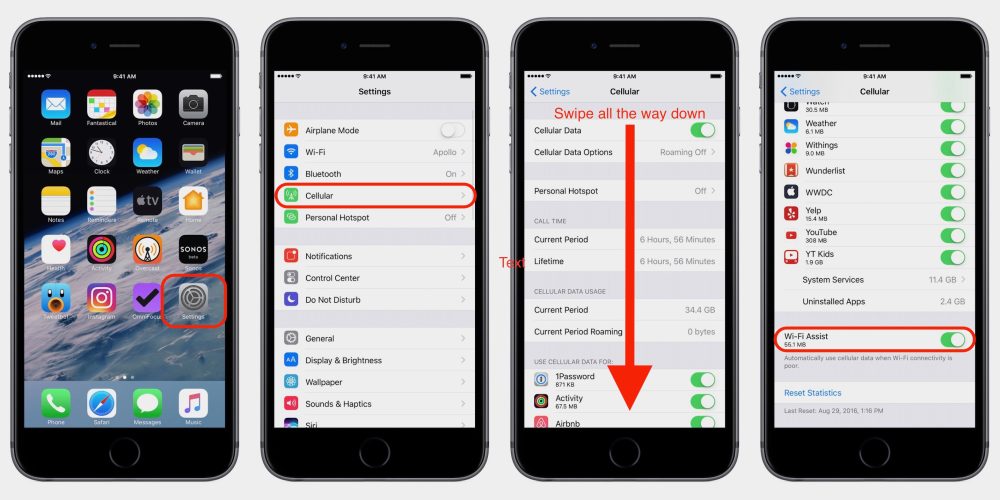
- Kõigepealt liikuge allapoole Wi-Fi assistent seadete rakenduse mobiiltelefonide menüüs.
- Saate kontrollida, et selle all on märgitud andmete hulk. Näiteks näete ' Aug 24, 2021, 1:45 PM ' 60.02 MB kasutatud mobiilsideandmed, mis määratlevad viie kuu jooksul tasutud andmed.
- Saate statistikat lähtestada lihtsalt koputades Reset nupp.
Kokkuvõtte
See on täielikult teie valik, kas Wi-Fi assist on sisse lülitatud või keelata see kasutamise piiramiseks. Lisaks saate valida, kas lülitada võrguvalikuid käsitsi, et säästa oma raha ja optimeerida kiirema võrgu jaoks.
Nüüd saate käsitsi paremale internetiühendusele ümber lülituda ja nautida õunamobiilil automaatselt ja ilma kõhkluseta sujuvat striimi!
Vaata ka: Parandus: Windows 10 arvuti ei püsi ühendatuna WiFi-ühendusega

